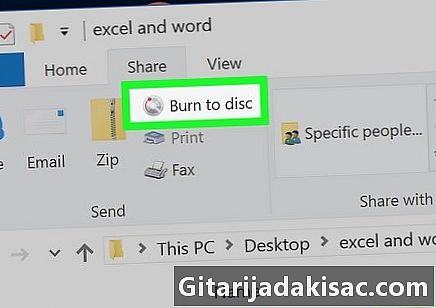
Indhold
Denne artikel er skrevet i samarbejde med vores redaktører og kvalificerede forskere for at garantere nøjagtigheden og fuldstændigheden af indholdet.s indholdsstyringsteam undersøger omhyggeligt redaktionelteamets arbejde for at sikre, at hvert element overholder vores høje kvalitetsstandarder.
Hvis du vil rumme på din harddisk, eller hvis du vil tage backup af dine filer, kan du brænde dine sange, filer eller programmer til en tom disk. Dette er muligt på Windows-computere og Mac-computere, så længe de er udstyret med en DVD-afspiller.
etaper
Metode 1 af 4:
Brænd en data-cd på Windows
- 1 Ved hvad oprettelsen af en data-cd er. Hvis du kun leder efter en måde at gemme filer og mapper på din CD, kan du bruge denne metode. Data-cd'er kan ikke afspilles, men du kan åbne dem og se dem som andre former for opbevaring (f.eks. En USB-nøgle).
- Du kan brænde fotos, dokumenter eller videoer til en CD.
- Hvis du vil brænde musik på en CD for at oprette en afspilbar disk (en disk, som du kan bruge i en CD-afspiller), skal du springe til diskmetoden.
- 1 Indsæt en tom cd i computerens diskdrev. De fleste Mac'er er ikke længere udstyret med et diskdrev, og der er en god chance for, at du bliver nødt til at gå gennem et eksternt diskdrev for at brænde din cd.
- Apple-butikker sælger eksterne diskdrev til omkring 90 euro.
- 2 Åbn iTunes. Klik eller dobbeltklik på iTunes-applikationsikonet, der ligner en farvet musiknote på en hvid baggrund.
- 3 Vælg de sange, der skal brændes. Hold tasten nede bestilling (svarende til Ctrl på en Windows-computer), mens du klikker på hver sang, du vil føje til din CD.
- De fleste cd'er kan indeholde mellem 70 og 80 minutter optaget musik.
- Du skal muligvis først klikke på fanen dele for at få vist en liste over dine iTunes-sange, før du kan vælge dem.
- 4 Klik på fil. Denne fane er placeret øverst til venstre på skærmen og åbner en rullemenu.
- 5 Vælg ny. muligheden ny er i rullemenuen og åbner en conuel-menu.
- 6 Vælg Ny spilleliste fra valg. Denne indstilling er i menuen conuel og giver dig mulighed for at oprette en ny afspilningsliste med alle de sange, du har valgt.
- Hvis du vil omdøbe afspilningslisten, skal du indtaste et navn og trykke på tilbagevenden før du fortsætter.
- 7 Klik på fil. muligheden fil er øverst til højre på skærmen og åbner en rullemenu.
- 8 Vælg brænd afspilningslisten til en disk. Denne indstilling er i rullemenuen fil. Klik på det for at åbne et konualvindue.
- 9 Marker afkrydsningsfeltet Audio CD. Det er øverst i vinduet conuel.
- 10 Klik på Indgraver. Denne mulighed er i bunden af vinduet og giver dig mulighed for at begynde at brænde på cd'en.
- 11 Vent til afslutningen af brændingsprocessen. Når brændingen er afsluttet, bliver cd'en automatisk skubbet ud fra dit diskdrev, og du kan bruge den i en hvilken som helst lydafspiller (f.eks. Bilradioen på din bil). reklame
rådgivning

- Brug altid nye diske af høj kvalitet til at brænde dine filer.
- Du kan brænde cd'er i mange programmer, f.eks. ITunes.
- Forbrænding af filer til en CD er i det væsentlige som at kopiere filer og indsætte dem på disken, mens du opretter en lyd-CD, kræver altid særlig software.
advarsler
- Det er ulovligt at downloade, brænde og sælge piratkopieret indhold.